A Google Drive az ingyenes névjegykártya-készítő lehet, amikor Ön is szeretné. Nem fogja elárasztani, mint más tervezőeszközök, például a Adobe InDesign vagy Illustrator, és az eredmények ugyanolyan jók lehetnek. Ráadásul a Google Drive három módot kínál saját névjegykártyák megtervezésére, ha nem szeretné a semmiből elkészíteni.
A névjegykártya elkészítésének három módját ismertetjük a Google Dokumentumokban:

Tehát térjünk rá arra az egyszerű üzletre, hogy szemet gyönyörködtető vállalkozássá kártya, amelyet akár kinyomtathat, akár képként megoszthat.
Névjegykártya készítése új dokumentumból
Google Drive nem grafikus eszköz. De egy vagy két eszközt ad, amelyet felhasználhat névjegykártya tervezéséhez - GoogleRajzés Google Diák (vagy Prezentáció).
Google Rajz egyszerűbb, mint a Diák. A Google Diák segítségével további funkciókat kaphat, mint például a színes Elrendezés témák és a Diákra jellemző kiegészítők gyűjteménye.
Készítse el névjegykártyáját
A lehető legegyszerűbb megismerése érdekében nézzük meg, hogyan tervezhet névjegykártyát a Google Rajzban. Megtervezzük a kártya elejét és hátulját is. Az utolsó kártyák így fognak kinézni:
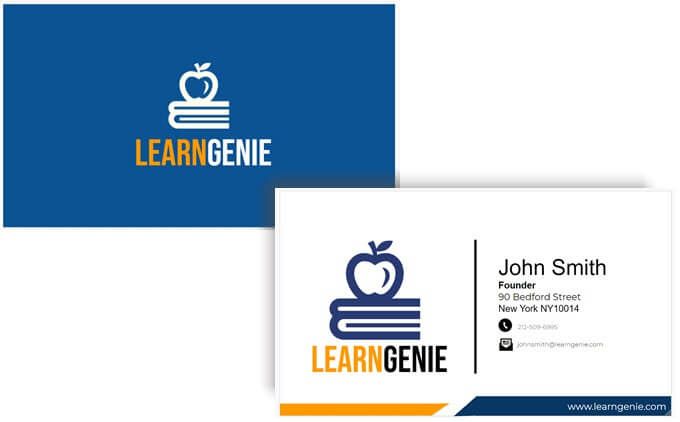
Ugyanazokat a rajzeszközöket használhatja a Diákon is.
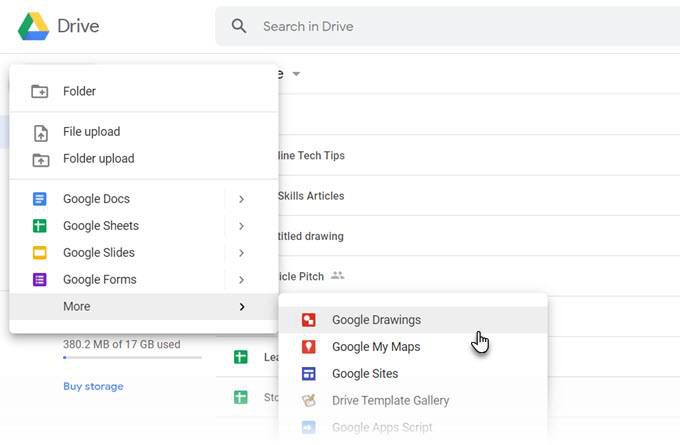
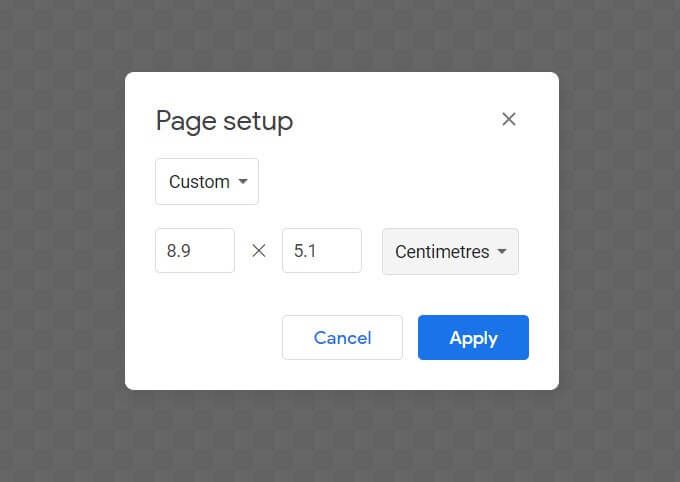
Mivel valószínűleg kinyomtatja a kártyát, általában jobb egyszínűet választani. Folytonos kék színnel haladunk a példakártyánkban.
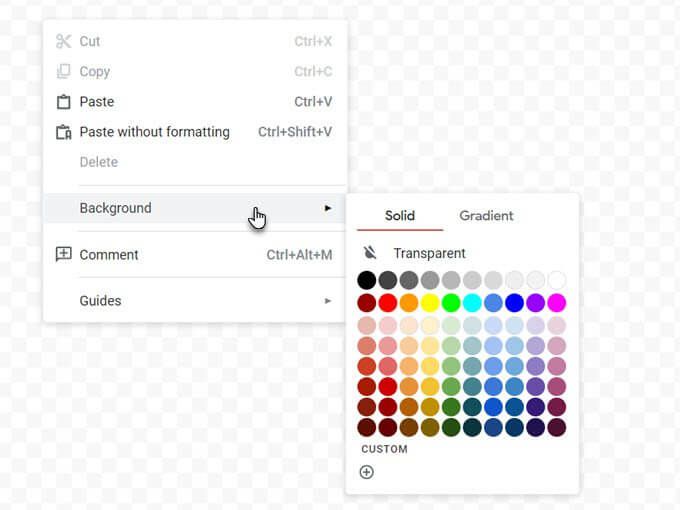
Lépjen a Nézet>Snap To>Rácsokhoz. / Útmutatók.
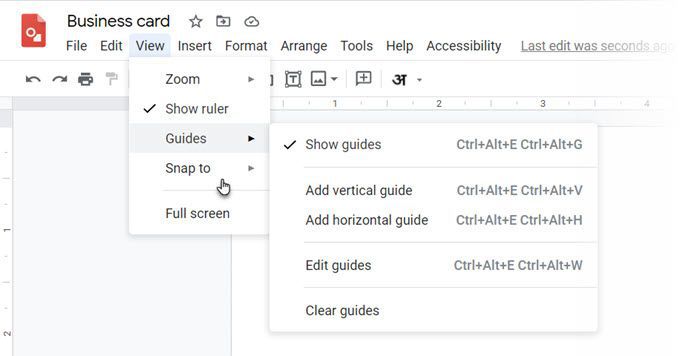
Tipp:Ha pontosan be akarja mozdítani őket a helyzetbe, nyomja meg a Shift és a nyíl billentyűket.
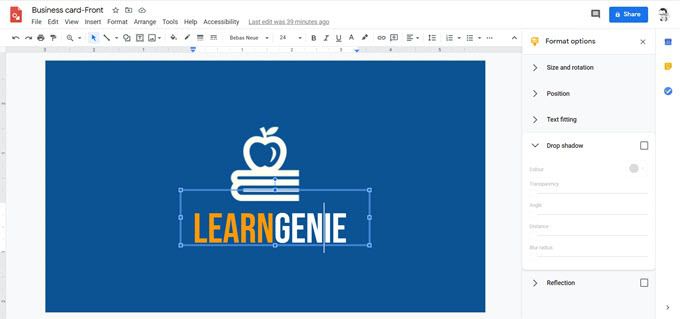
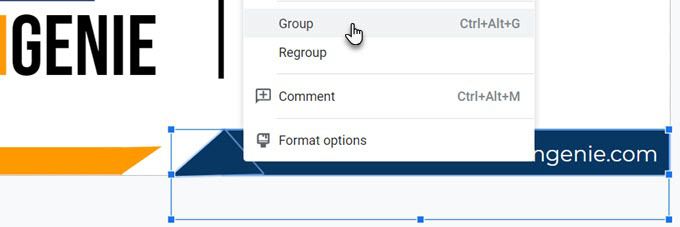
Névjegykártya nyomtatása
Mindkét oldal kész , most elküldheti a névjegykártyát nyomtatásra. Letöltheti terveit PDF fájlként, standard JPEG formátumban vagy méretezhető vektoros képként a Fájl>Letöltés menümenüből.
Természetesen mindig elküldheti közvetlenül egy nyomtatónak a Google Rajzokból. Ne feledje, hogy a névjegykártyák kétoldalasak lehetnek, mint az itt látható példa. Tehát ki kell választania a nyomtató Kétoldalasopcióját. Ellenőrizze, hogy a nyomtató támogatja-e a kétoldalas nyomtatást. Ezenkívül tesztelje a tervét sima papíron, mielőtt átváltana a kártyára.
Névjegykártya készítése a Google Doc sablonból
A névjegykártyasablonok a leggyorsabb módja annak, hogy túllépjen a dizájntól való félelmén. Számos névjegykártyasablon érhető el a Google Dokumentumokhoz. A Google Drive segítségével keresse meg és nyissa meg őket a Google Drive-ban.
Lehet, hogy szerkesztési hozzáférést kell kérnie a tulajdonostól. Először jelentkezzen be Google-fiókjába. Íme néhány példa, amelyeket megnézhet:
Microsoft Word névjegykártyasablon használata
Mint tudják, Word fájlokat nyithat meg és szerkeszthet a Google Dokumentumokban. A Word-nek van online sablongaléria névjegykártyákhoz és sokkal több forrása harmadik fél névjegykártyasablonjaihoz is. Az egyik használatához töltse fel a DOCX fájlt a Google Drive-ra, és szerkessze a Google Dokumentumokkal.
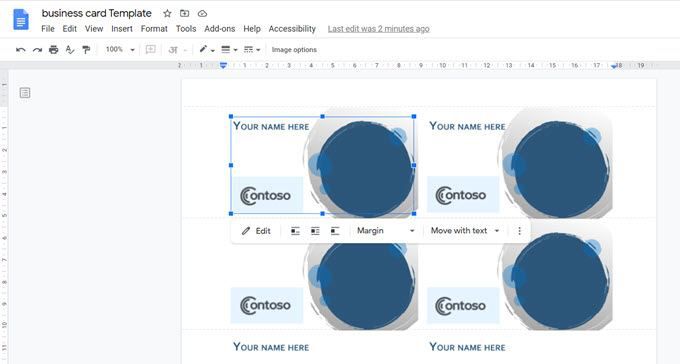
Előfordulhat, hogy egyes grafikai elemek importálása nem megfelelő. De mindig felhasználhatja az alaptervet inspirációként, és hozzáadhatja sajátját a Google Dokumentumokba. Amikor a sablon szerkesztését választja a Google Dokumentumokban, a kártya automatikusan megnyílik a Rajzokban.
A névjegykártyák még mindig fontosak
A vCardok és az e-mail aláírások átvehették a névjegykártya régi szerepét, de a névjegykártyák továbbra is számítanak. Egy kreatív névjegykártya létrehozhatja azt az első benyomást, amelynek egyetlen digitális kép sem lehet egyenlő. Ez a személyes érintés. Gondoljon bele ... adjon hozzá csak egy QR-kódot kártyát vehet fel, és ez csak annyi intrikát jelent a következő kapcsolattartó számára, hogy megnézhesse.
Gondoljon még néhány kreatív felhasználásra a névjegykártyákhoz, és nyomtassa ki a sajátját. Próbálja ki a következő találkozón, és nézze meg, segít-e zsírozni a hálózat kerekei.